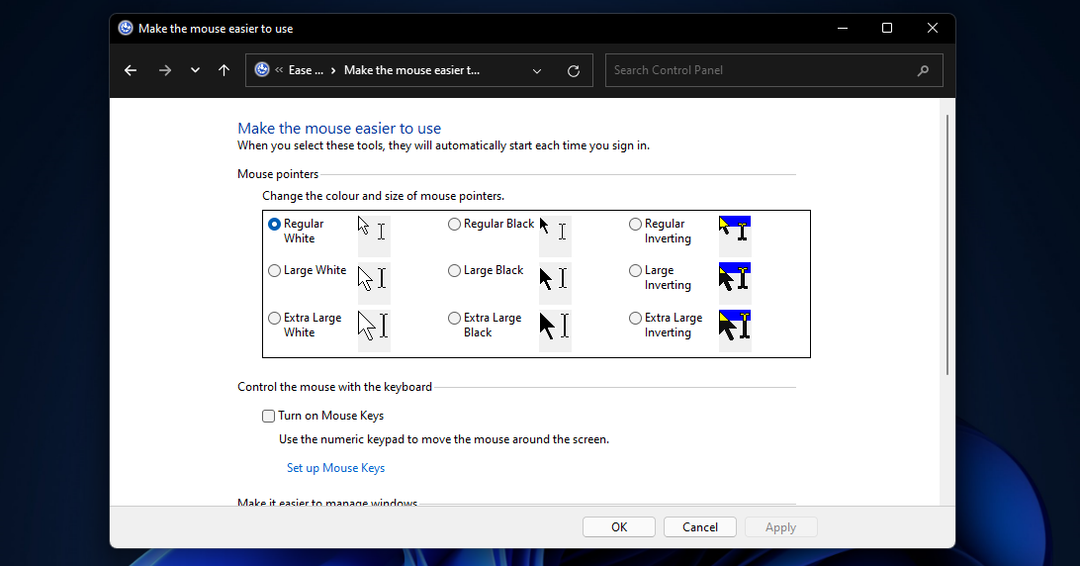Perangkat lunak ini akan memperbaiki kesalahan umum komputer, melindungi Anda dari kehilangan file, malware, kegagalan perangkat keras, dan mengoptimalkan PC Anda untuk kinerja maksimal. Perbaiki masalah PC dan hapus virus sekarang dalam 3 langkah mudah:
- Unduh Alat Perbaikan PC Restoro yang dilengkapi dengan Teknologi yang Dipatenkan (tersedia paten sini).
- Klik Mulai Pindai untuk menemukan masalah Windows yang dapat menyebabkan masalah PC.
- Klik Perbaiki Semua untuk memperbaiki masalah yang memengaruhi keamanan dan kinerja komputer Anda
- Restoro telah diunduh oleh 0 pembaca bulan ini.
Perbaikan kursor mouse yang rusak untuk PC Windows
- Pilih Opsi Jalur Penunjuk Tampilan
- Perbarui driver mouse
- Matikan Windows Aero
- Tmatikan Screensaver
- Putuskan sambungan VDU Sekunder
- Pindahkan Kursor dengan Cepat Di Antara Kedua VDU
- Pilih Duplikat di Bilah Sisi Proyek
Beberapa pengguna telah menyatakan di forum bahwa mereka kursor mouse
mendapatkan rusak di Windows. Kursor yang rusak berubah menjadi garis atau bilah dan tidak benar-benar terlihat seperti kursor sama sekali (sedikit seperti yang ditunjukkan pada snapshot langsung di bawah).Kursor mouse cenderung rusak untuk pengguna yang menggunakan monitor ganda dengan Kartu grafis AMD laptop atau desktop. Masalah ini terutama terjadi saat menggunakan sistem layar tunggal. Namun, jika Anda mengalami kursor mouse yang rusak pada monitor kedua, Anda dapat menggunakan panduan ini untuk memperbaikinya juga. Ini adalah beberapa resolusi yang dapat memperbaiki pointer mouse yang rusak di Windows 10, 8 atau 7.
Solusi untuk memperbaiki pointer mouse yang rusak
1. Pilih Opsi Jalur Penunjuk Tampilan
- Beberapa pengguna telah memperbaiki kursor mereka yang rusak dengan memilih opsi jejak penunjuk tetikus. Untuk memilih opsi itu, buka Jalankan dengan tombol Windows + pintasan keyboard R.
- Masukkan 'Control Panel' di kotak teks Buka, dan tekan tombol baik tombol.
- Klik Mouse untuk membuka jendela yang ditunjukkan langsung di bawah.
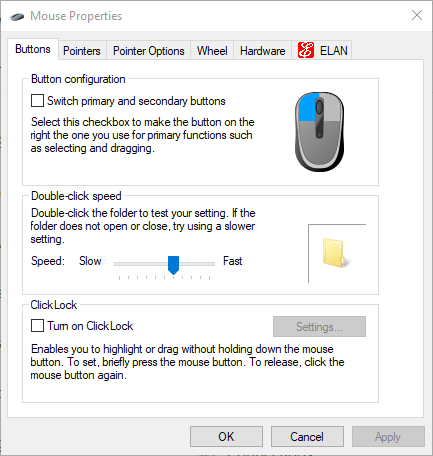
- Pilih tab Opsi Penunjuk.

- Kemudian klik Tampilkan jejak penunjuk pilihan.
- Untuk menghapus efek jejak dari kursor, seret bilah jejak penunjuk tampilan ke pendek di paling kiri.
- Klik Menerapkan tombol.
- Kemudian tekan tombol baik tombol untuk menutup jendela.
2. Perbarui driver mouse
- Klik Menang + R untuk membuka kotak dialog run dan ketik devmgmt.msc
- Buka Pengaturan perangkat dan pergi ke Tikus dan pointer
- Pilih mouse yang diinstal dan klik Perbarui Perangkat Lunak Pengemudi
- Ikuti petunjuk di layar
Dalam beberapa kasus, masalahnya mungkin disebabkan oleh driver yang sudah ketinggalan zaman. Untuk memperbarui driver mouse Anda secara manual, ikuti langkah-langkah sederhana di atas.
Solusi lain untuk memperbarui driver Anda dengan mudah adalah menggunakan program pihak ketiga profesional yang mengunduh dan menginstal driver Windows secara otomatis.
Sebaiknya gunakan perangkat lunak khusus untuk menghindari risiko kerusakan PC.
 Sebagian besar waktu, driver generik untuk perangkat keras dan periferal PC Anda tidak diperbarui dengan benar oleh sistem. Ada perbedaan utama antara driver generik dan driver pabrikan.Mencari versi driver yang tepat untuk setiap komponen perangkat keras Anda bisa menjadi membosankan. Itu sebabnya asisten otomatis dapat membantu Anda menemukan dan memperbarui sistem Anda dengan driver yang benar setiap saat, dan kami sangat menyarankan Perbaikan Driver.Ikuti langkah-langkah mudah ini untuk memperbarui driver Anda dengan aman:
Sebagian besar waktu, driver generik untuk perangkat keras dan periferal PC Anda tidak diperbarui dengan benar oleh sistem. Ada perbedaan utama antara driver generik dan driver pabrikan.Mencari versi driver yang tepat untuk setiap komponen perangkat keras Anda bisa menjadi membosankan. Itu sebabnya asisten otomatis dapat membantu Anda menemukan dan memperbarui sistem Anda dengan driver yang benar setiap saat, dan kami sangat menyarankan Perbaikan Driver.Ikuti langkah-langkah mudah ini untuk memperbarui driver Anda dengan aman:
- Unduh dan instal DriverFix.
- Luncurkan perangkat lunak.
- Tunggu deteksi semua driver Anda yang salah.
- DriverFix sekarang akan menunjukkan kepada Anda semua driver yang memiliki masalah, dan Anda hanya perlu memilih yang ingin diperbaiki.
- Tunggu aplikasi untuk mengunduh dan menginstal driver terbaru.
- Mengulang kembali PC Anda agar perubahan diterapkan.

Perbaikan Driver
Jaga agar driver komponen PC Anda bekerja dengan sempurna tanpa membahayakan PC Anda.
Kunjungi situs web
Penafian: program ini perlu ditingkatkan dari versi gratis untuk melakukan beberapa tindakan tertentu.
3. Matikan Windows Aero
Mematikan efek Aero di Windows 7 adalah perbaikan potensial lainnya untuk kursor yang rusak. Anda dapat menonaktifkan transparansi Aero di Win 7 dengan mengklik kanan desktop dan memilih Personalisasi. Lalu klik Warna Jendela, dan batalkan pilihan Aktifkan transparansi pilihan. Selain itu, pilih tema Windows 7 baru di kategori Tema Dasar dan Kontras Tinggi.
- TERKAIT: Cara memperbaiki kelambatan mouse di Windows 10 (dan membuatnya cepat lagi)
4. Matikan Screensaver
Jalankan Pemindaian Sistem untuk menemukan potensi kesalahan

Unduh Restoro
Alat Perbaikan PC

Klik Mulai Pindai untuk menemukan masalah Windows.

Klik Perbaiki Semua untuk memperbaiki masalah dengan Teknologi yang Dipatenkan.
Jalankan Pemindaian PC dengan Alat Perbaikan Restoro untuk menemukan kesalahan yang menyebabkan masalah keamanan dan perlambatan. Setelah pemindaian selesai, proses perbaikan akan mengganti file yang rusak dengan file dan komponen Windows yang baru.
Beberapa pengguna telah memperbaiki kursor yang rusak dengan mematikan screensaver. Resolusi itu mungkin tidak bekerja untuk semua orang, tetapi patut dicoba. Anda dapat mematikan screen saver di Windows 10 sebagai berikut.
- Klik Ketik di sini untuk mencari tombol pada bilah tugas untuk membuka aplikasi Cortana.
- Masukkan 'screen saver' di kotak pencarian Cortana.
- Kemudian Anda dapat memilih Ubah penghemat layar untuk membuka jendela dalam bidikan di bawah.
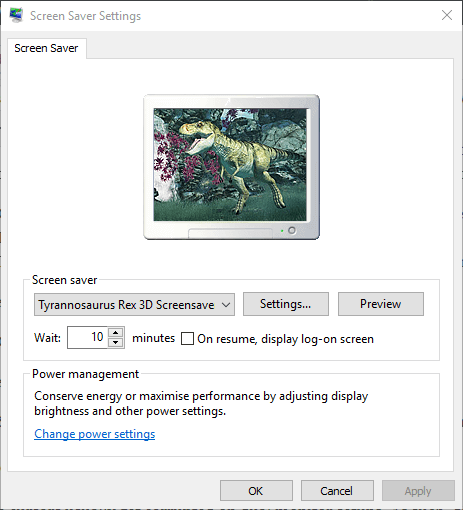
- Klik menu tarik-turun screensaver dan pilih Tidak ada.
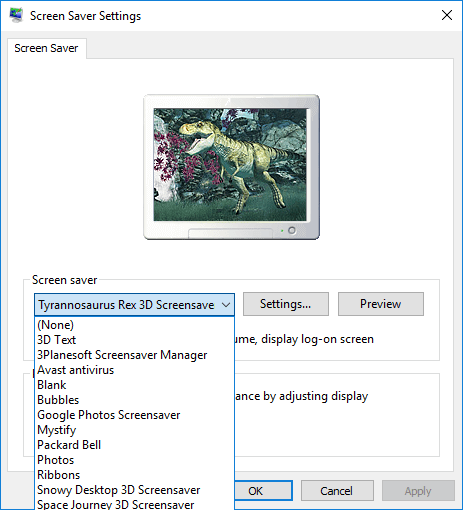
- Pilih Menerapkan pilihan, dan tekan tombol baik tombol untuk menutup jendela.
5. Putuskan sambungan VDU Sekunder
Kursor mouse biasanya rusak pada pengaturan monitor ganda. Dengan demikian, melepaskan VDU (Visual Display Unit) kedua mungkin akan memperbaiki kursor yang rusak jika Anda memiliki pengaturan dua monitor. Atau, Anda dapat mematikan VDU kedua Anda dengan pengaturan tampilan di Windows atau melalui bilah sisi Proyek.
6. Pindahkan Kursor dengan Cepat Di Antara Kedua VDU
Beberapa pengguna juga telah mengkonfirmasi bahwa memindahkan kursor dengan cepat di antara dua VDU mereka akan memperbaiki kursor. Jadi gerakkan kursor dengan cepat bolak-balik antara dua VDU dalam pengaturan monitor ganda Anda untuk melihat apakah itu berpengaruh. Memindahkan kursor ke sisi kanan bilah tugas juga dapat memperbaiki masalah.
- TERKAIT: Cara memperbaiki masalah gerakan mouse pada PC Windows Anda
7. Pilih Duplikat di Bilah Sisi Proyek
Ini adalah perbaikan lain yang telah dinyatakan oleh beberapa pengguna untuk memperbaiki kursor yang rusak untuk mereka. Jika saat ini Anda memiliki pengaturan dua monitor yang dikonfigurasi dengan Memperpanjang mode tampilan, tekan tombol Windows + tombol pintas P untuk membuka bilah sisi yang ditunjukkan di bawah ini. Pilih Duplikat mode tampilan mode pengaturan di sana. Kemudian pilih Memperpanjang lagi untuk kembali ke mode tampilan diperpanjang.

Itulah beberapa resolusi yang dikonfirmasi untuk memperbaiki kursor yang rusak. Selain resolusi tersebut, menginstal ulang driver mouse atau memperbarui driver kartu grafis ATI juga dapat memperbaiki pointer mouse yang rusak. Jika Anda memiliki perbaikan kursor rusak lainnya, jangan ragu untuk membagikannya di bawah ini.
CERITA TERKAIT UNTUK DIPERHATIKAN:
- FIX: Masalah Arc Touch Mouse Pointer pada Windows 10, 8.1, 7
- Perbaiki: Mouse terus mengklik sendiri di Windows 10
- Perbaiki: Mouse Bluetooth tidak berfungsi di Windows 10
 Masih mengalami masalah?Perbaiki dengan alat ini:
Masih mengalami masalah?Perbaiki dengan alat ini:
- Unduh Alat Perbaikan PC ini dinilai Hebat di TrustPilot.com (unduh dimulai di halaman ini).
- Klik Mulai Pindai untuk menemukan masalah Windows yang dapat menyebabkan masalah PC.
- Klik Perbaiki Semua untuk memperbaiki masalah dengan Teknologi yang Dipatenkan (Diskon Eksklusif untuk pembaca kami).
Restoro telah diunduh oleh 0 pembaca bulan ini.